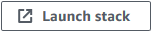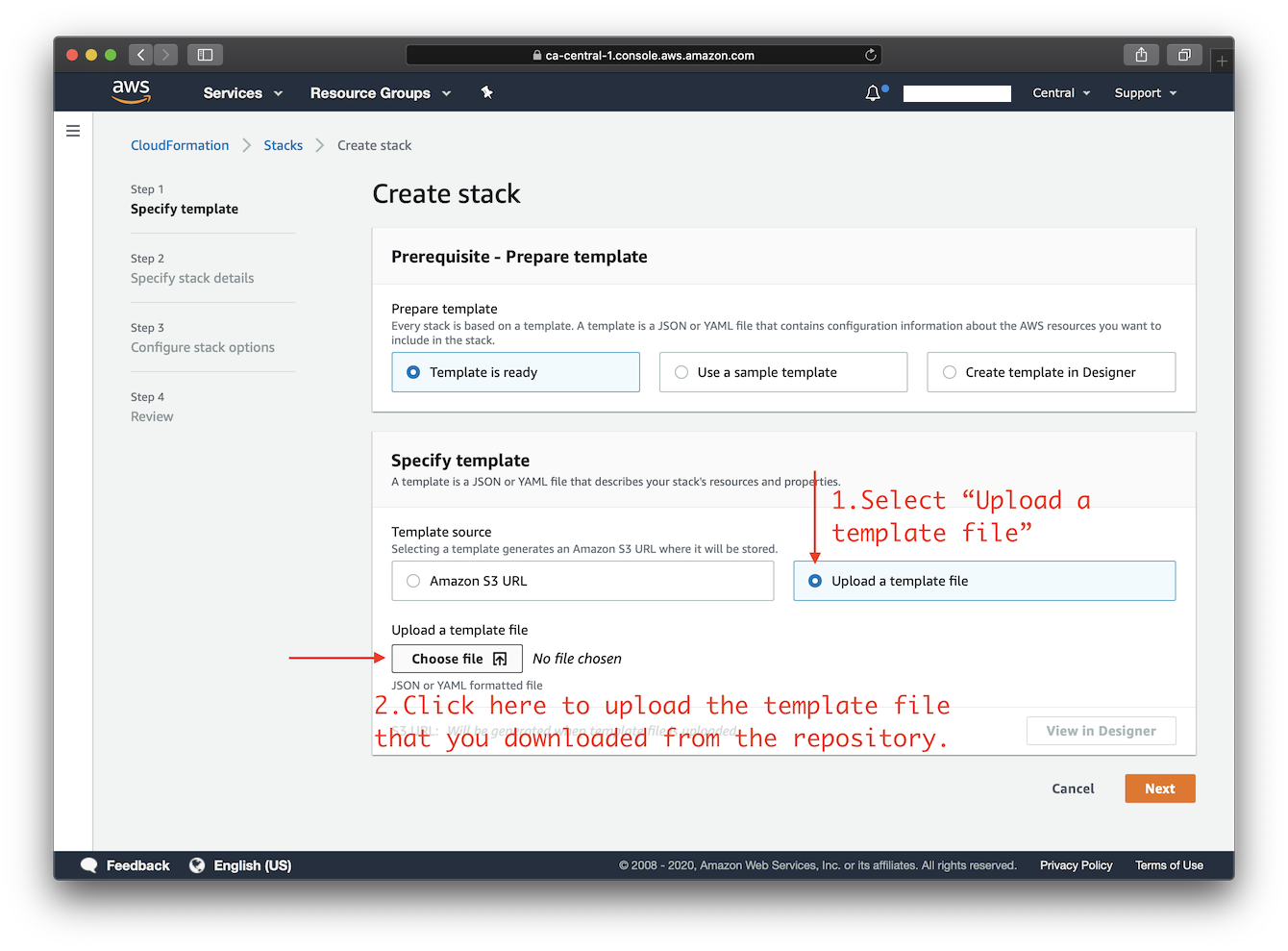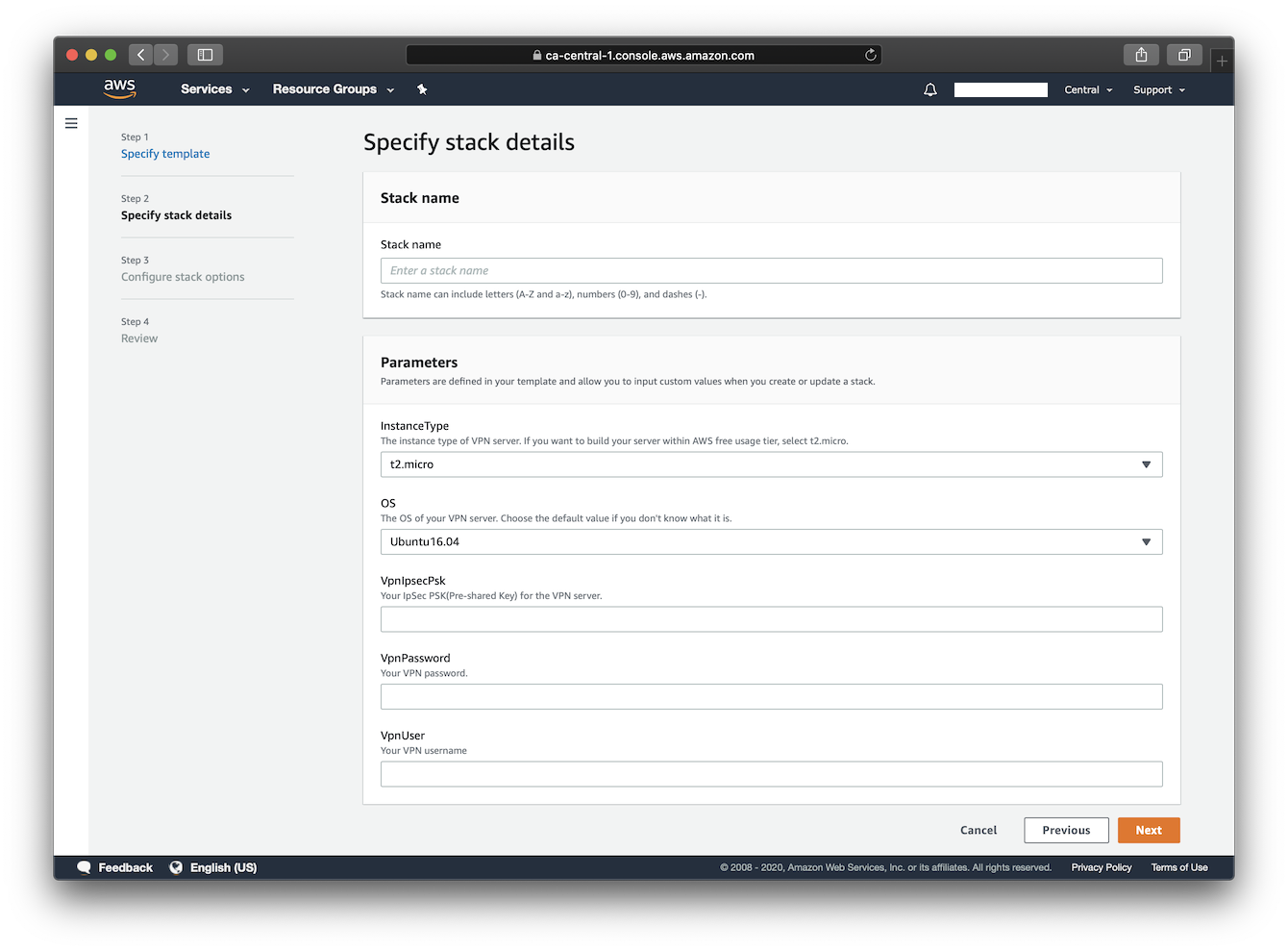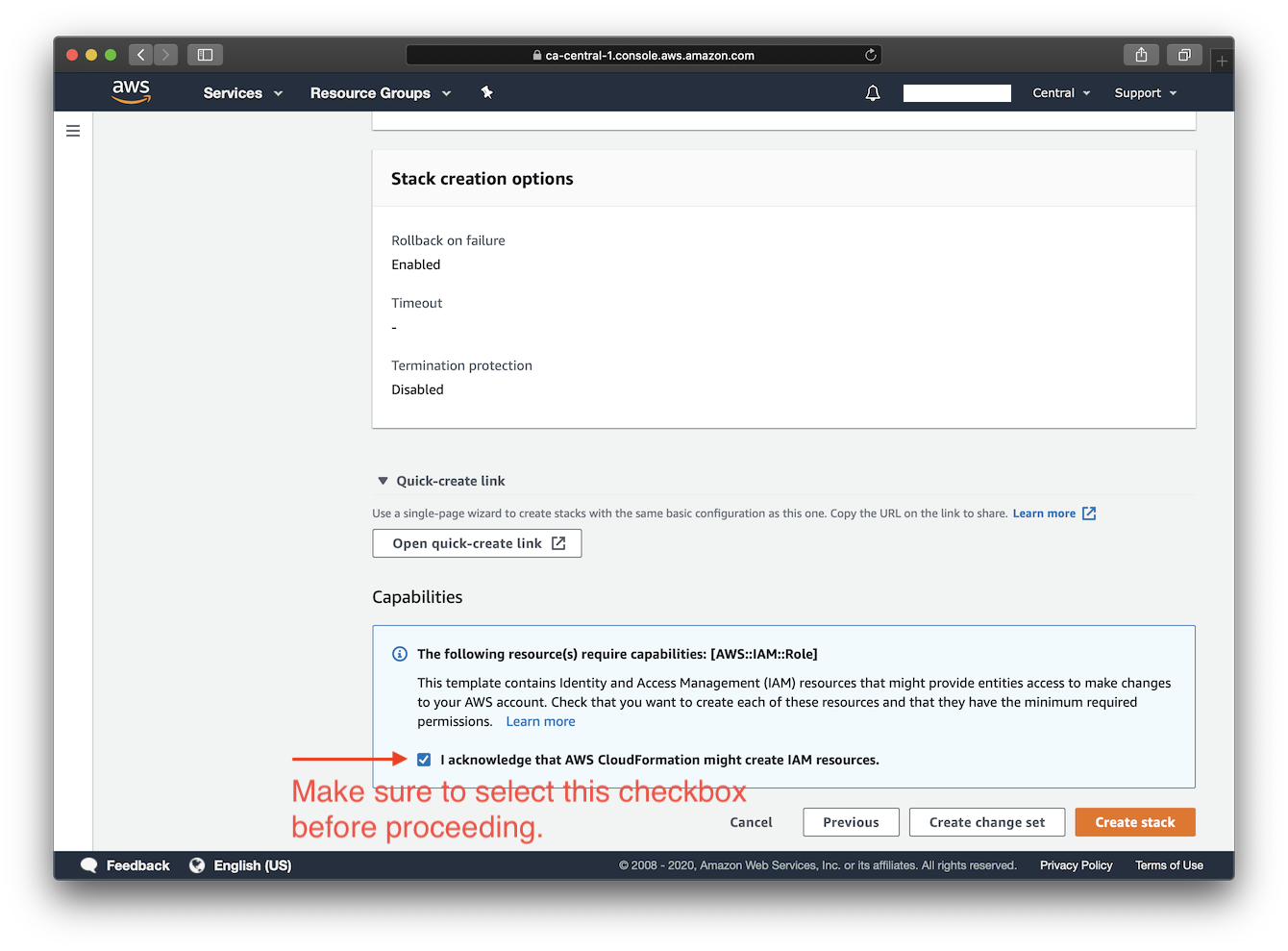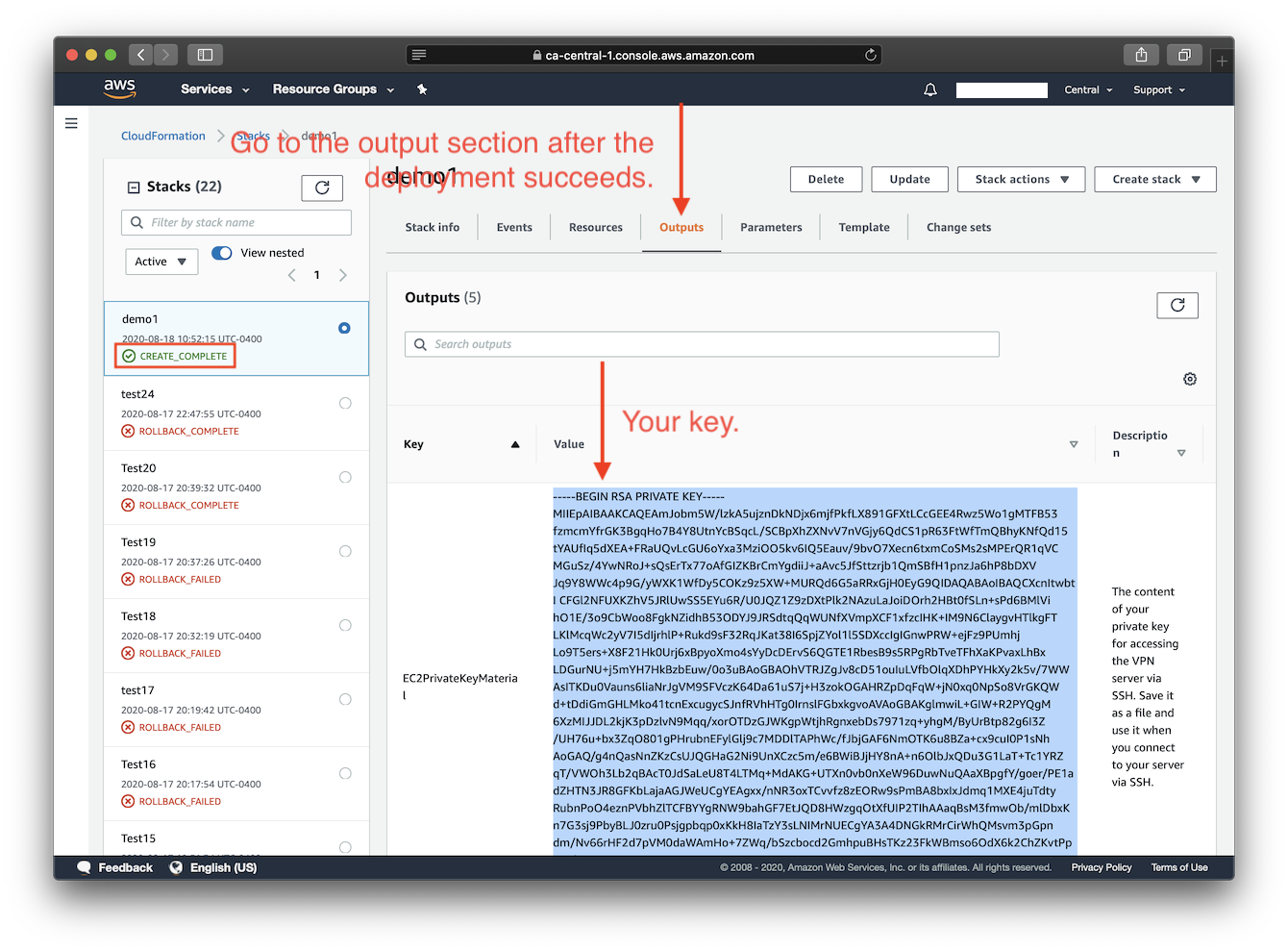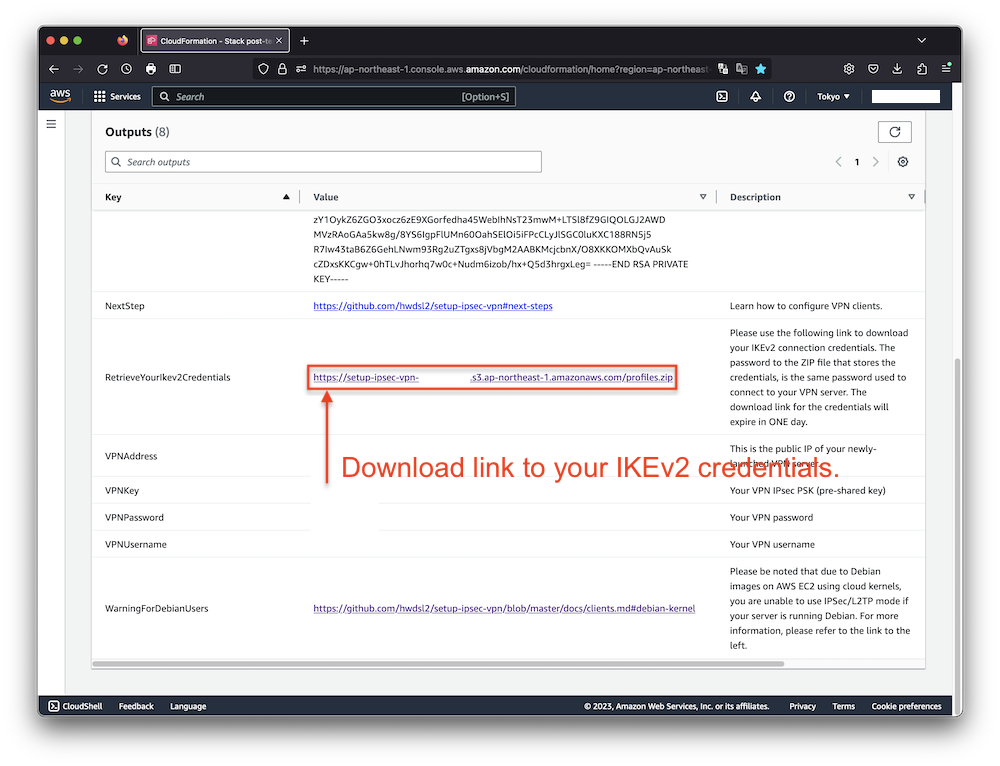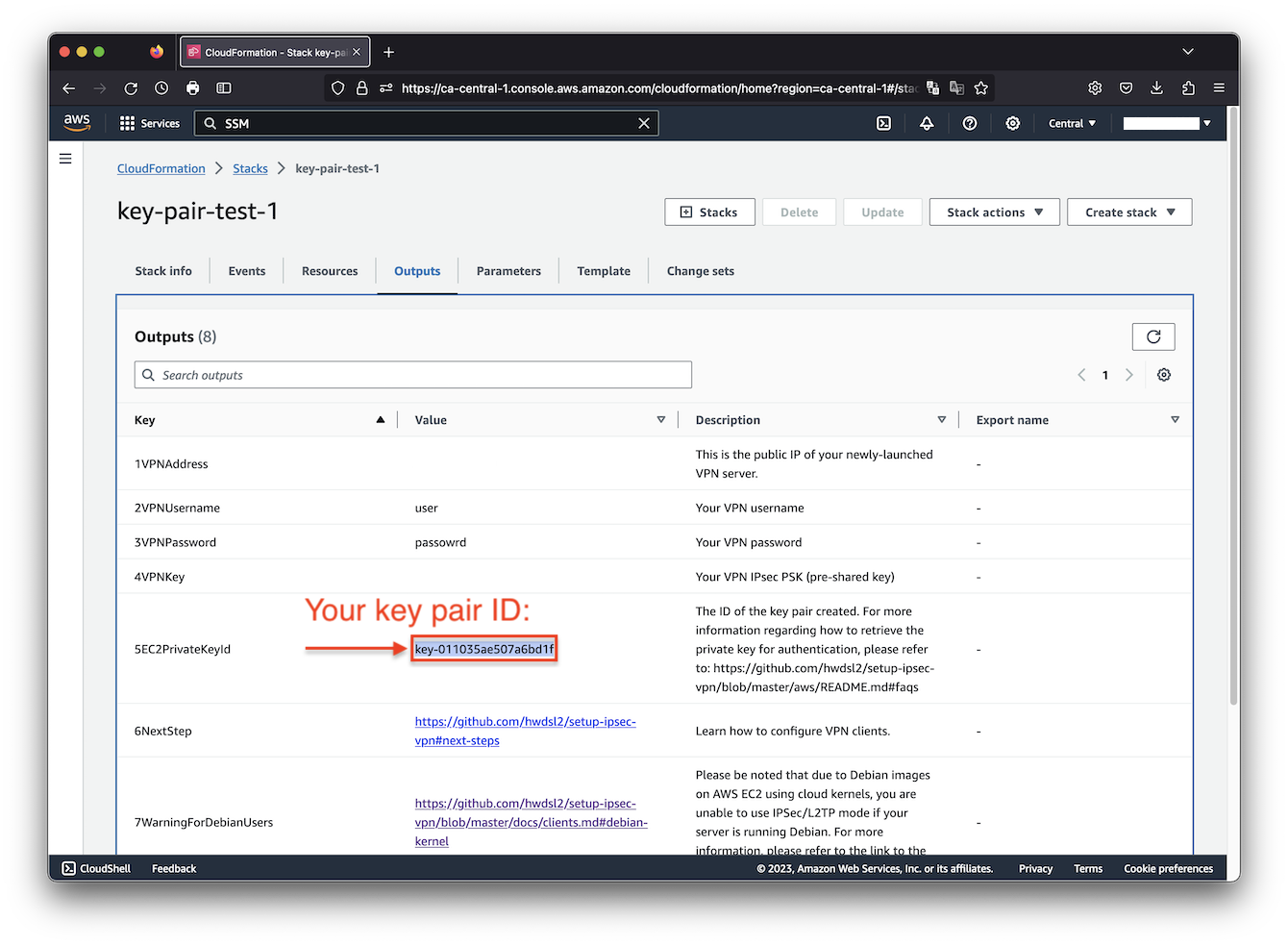6.7 KiB
使用 CloudFormation 在 Amazon EC2 上部署
使用这个模板,你可以在 Amazon Elastic Compute Cloud(Amazon EC2)上快速搭建一个 IPsec VPN 服务器。在继续之前,请参见 EC2 定价细节。在部署中使用 t2.micro 或 t3.micro 服务器实例可能符合 AWS 免费套餐 的资格。
可用的自定义参数:
- Amazon EC2 实例类型
注: 在某些 AWS 区域中,此模版提供的某些实例类型可能不可用。(点击查看详情)
比如
m5a.large可能无法在ap-east-1区域部署(仅为假设)。在此情况下,你会在部署过程中遇到此错误:The requested configuration is currently not supported. Please check the documentation for supported configurations。新开放的 AWS 区域更容易出现此问题,因为它们提供的实例类型较少。如需了解更多关于实例可用性的信息,请参见 https://instances.vantage.sh/。
- VPN 服务器的操作系统(Ubuntu 24.04/22.04/20.04, Debian 12/11/10, CentOS 7, Amazon Linux 2)
- 你的 VPN 用户名
- 你的 VPN 密码
- 你的 VPN IPsec PSK(预共享密钥)
注: 一个安全的 IPsec PSK 应该至少包含 20 个随机字符。*不要* 在值中使用这些字符:
\ " '
确保使用 AWS 账户根用户 或者有 管理员权限 的 IAM 用户 部署此模板。
右键单击这个 模板链接,并将它保存到你的计算机上的一个新文件。然后在 "创建堆栈" 向导中将其作为模板源上传。要指定一个 AWS 区域,你可以使用导航栏上你的帐户信息右侧的选择器。继续创建堆栈,在最后一步你需要确认(选择)此模板可以创建 IAM 资源。
当你在最后一步中点击 "create stack" 之后,请等待堆栈创建和 VPN 安装完成,可能需要最多 15 分钟。一旦堆栈的部署状态变成 "CREATE_COMPLETE" ,你就可以连接到 VPN 服务器了。单击 Outputs 选项卡以查看你的 VPN 登录信息,然后继续下一步:配置 VPN 客户端。
点击下面的图标开始:
屏幕截图
常见问题
如何在部署结束后提取 IKEv2 连接配置文件?
部署完成之后,生成的 IKEv2 配置文件已经被上传到了一个新创建的 AWS Simple Storage Service (S3) 储存桶。下载配置文件的链接可以在 Outputs 页面下找到。
点击下载链接下载名为 profiles.zip 的压缩包文件。解压密码为你在创建堆栈时输入的 VPN 连接密码。
值得注意的是,IKEv2 配置文件的下载链接将会在1天后过期,从堆栈部署完成时算起。如果你将堆栈删除,存放 IKEv2 配置文件的储存桶不会被自动删除。
关于如何在 IKEv2 模式下配置你的客户端,请参见: IKEv2 VPN 配置和使用指南。
部署后如何通过 SSH 连接到服务器?
选项 1: 使用 EC2 Instance Connect 进行连接。
选项 2: 使用 SSH 连接到服务器。详情如下。
你需要你的 Amazon EC2 实例的用户名和私钥,才能通过 SSH 登录到该实例。
EC2 上的每个 Linux 服务器发行版本都有它自己的默认登录用户名。新实例默认禁用密码登录,必须使用私钥或 “密钥对” 登录。
默认用户名列表:
| 发行版本 | 默认登录用户名 |
|---|---|
| Ubuntu | ubuntu |
| Debian | admin |
CentOS (CentOS 7) |
centos |
| Amazon Linux 2 | ec2-user |
此模板在部署期间为你生成一个密钥对。在成功创建堆栈后,你可以使用以下的其中一种方式来获取私钥。
-
在 Outputs 页面下拷贝密钥对 ID ,然后使用以下命令来提取私钥内容并且将其保存为一个证书文件:
注: 在使用以下命令前,你需要在你的电脑上正确的安装和配置好 AWS 命令行。更多关于开始使用 AWS 命令行的信息,请参照 Get started with the AWS CLI 。
$ aws ssm get-parameter --region your-region --name /ec2/keypair/your-key-pair-id --with-decryption --query Parameter.Value --output text > new-key-file.pem -
直接从 Outputs 页面拷贝私钥对内容 ,然后将其保存入一个证书文件。请注意在保存到你的计算机之前,你可能需要修改私钥的格式,比如用换行符替换所有的空格。在保存后,需要为该私钥文件设置适当的权限才能使用。
要为私钥文件设置适当的权限,请在该文件所在的目录下运行以下命令:
$ sudo chmod 400 new-key-file.pem
使用 SSH 登录到 EC2 实例的示例命令:
$ ssh -i path/to/your/new-key-file.pem instance-username@instance-ip-address
如何删除 CloudFormation 堆栈?
你可以使用 CloudFormation 堆栈页面上的 "Delete" 按钮删除你创建的 CloudFormation 堆栈和它相关的资源。请注意,删除堆栈时存放生成的 IKEv2 配置文件的 S3 储存桶不会被自动删除。参见上面的 "如何在部署结束后提取 IKEv2 连接配置文件"。
作者
版权所有 (C) 2020-2024 Scott X. L. <wtanglef@pm.me>